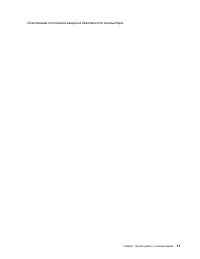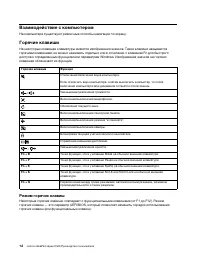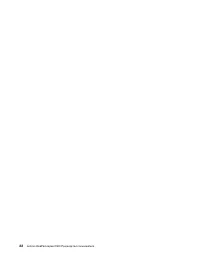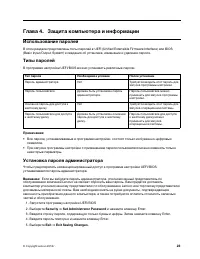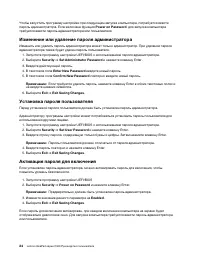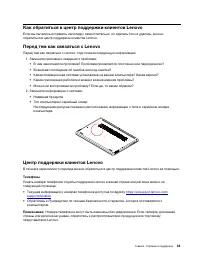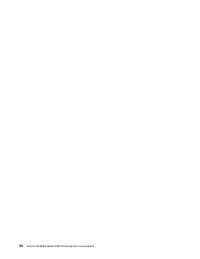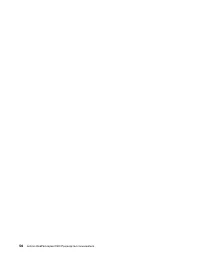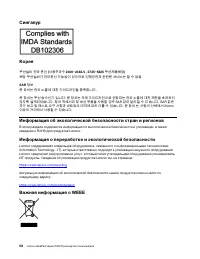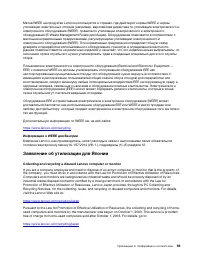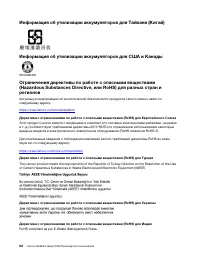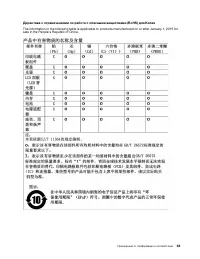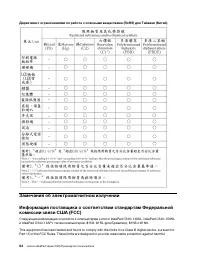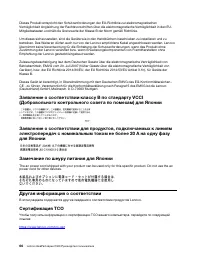Lenovo IdeaPad C340-14IWL - Bedienungsanleitung - Seite 10
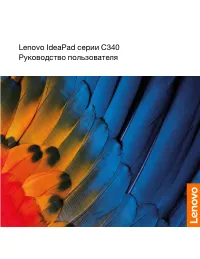
Laptop Lenovo IdeaPad C340-14IWL – Bedienungsanleitung, kostenlos online im PDF-Format lesen. Wir hoffen, dass dies Ihnen hilft, etwaige Fragen zu klären. Wenn Sie noch Fragen haben, kontaktieren Sie uns bitte über das Kontaktformular.
Установка пароля для доступа к жесткому диску
В программе настройки можно установить пароль для доступа к жесткому диску для предотвращения
несанкционированного доступа к вашим данным.
Внимание:
Соблюдайте особую осторожность при установке пароля для доступа к жесткому диску.
Если вы забудете пароль для доступ к жесткому диску, уполномоченный представитель по
обслуживанию компании Lenovo не сможет сбросить пароль или восстановить данные на жестком
диске. Вам придется доставить компьютер уполномоченному представителю по обслуживанию
Lenovo или торговому представителю для замены жесткого диска. Вам необходимо иметь на руках
документы, подтверждающие законность приобретения данного компьютера, а также потребуется
оплатить стоимость запасных частей и обслуживания.
1. Запустите программу настройки UEFI/BIOS
Примечание:
При запуске программы настройки с применением пароля пользователя не
удастся установить пароль для доступа к жесткому диску.
2. Выберите
Security
➙
Set Hard Disk Password
и нажмите клавишу Enter.
3. Следуйте инструкциям на экране для установки основного пароля и пароля пользователя.
Примечание:
Основной пароль и пароль пользователя для доступа к жесткому диску
необходимо устанавливать одновременно.
4. Выберите
Exit
➙
Exit Saving Changes
.
После установки пароля для доступа к жесткому диску вам потребуется правильно вводить его для
запуска операционной системы.
Изменение или удаление пароля для доступа к жесткому диску
1. Запустите программу настройки UEFI/BIOS
2. Выберите
Security
.
3. Измените или удалите пароль для доступа к жесткому диску.
• Чтобы изменить или удалить основной пароль для доступа к жесткому диску выберите
Change
Master Password
и нажмите клавишу Enter.
Примечание:
При удалении основного пароля для доступа к жесткому диску также будет
удален пароль пользователя для доступа к жесткому диску.
• Чтобы изменить пароль пользователя для доступа к жесткому диску выберите
Change User
Password
и нажмите клавишу Enter.
Примечание:
При удалении основного пароля вместе с ним будет удален пароль
пользователя для доступа к жесткому диску.
4. Выберите
Exit
➙
Exit Saving Changes
.
Использование устройства распознавания отпечатков пальцев
Некоторые модели оснащены устройством распознавания отпечатков пальцев. Это устройство
можно использовать для регистрации отпечатков пальцев. После регистрации можно приложить
палец к устройству распознавания отпечатков пальцев для входа в систему Windows.
Регистрация отпечатков пальцев
Откройте меню “Пуск” и щелкните
Параметры
➙
Учетные записи
➙
Параметры входа
. Затем
следуйте инструкциям на экране для завершения регистрации.
Глава 4. Защита компьютера и информации
25
„Anleitung wird geladen“ bedeutet, dass Sie warten müssen, bis die Datei vollständig geladen ist und Sie sie online lesen können. Einige Anleitungen sind sehr groß, und die Zeit, bis sie angezeigt wird, hängt von Ihrer Internetgeschwindigkeit ab.
Weitere Modelle Laptops Lenovo
-
 Lenovo 1 14ADA05
Lenovo 1 14ADA05
-
 Lenovo 1 14IGL05
Lenovo 1 14IGL05
-
 Lenovo 11ADA05
Lenovo 11ADA05
-
 Lenovo 13s G2 ITL
Lenovo 13s G2 ITL
-
 Lenovo 14ADA05
Lenovo 14ADA05
-
 Lenovo 14IGL05
Lenovo 14IGL05
-
 Lenovo 14s Yoga ITL
Lenovo 14s Yoga ITL
-
 Lenovo 14W
Lenovo 14W
-
 Lenovo 15p IMH
Lenovo 15p IMH
-
 Lenovo 17ADA05
Lenovo 17ADA05